Cum să împartă partițiile hard disk în Windows 7

Pe calculatoare și laptop-uri moderne sunt amplasate depozite de date relativ mari, care conțin toate lucrările și de divertisment fișierele necesare. Indiferent de tipul de mass-media și modul în care utilizați computerul, păstrați-l o mare partiție este foarte incomod. Acest lucru creează o mare haos în sistemul de fișiere la fișiere multimedia de risc și a datelor critice în încălcare a performanței sistemului și daune fizice sectoarelor hard disk.
Pentru o optimizare maximă de spațiu liber pe calculator a fost dezvoltat mecanismul de divizare a întregii memorie în părți separate. Mai mult, volumul mai mare al transportatorului, cu atât mai urgentă este separarea. Prima secțiune este de obicei pregătită pentru instalarea sistemului de operare și a programelor sale, partițiile rămase sunt create pe baza computerului de destinație și a datelor stocate.
Împărțiți hard disk în mai multe partiții
Datorită faptului că acest subiect este destul de relevant, în Windows 7, sistemul de operare, există destul de un instrument la îndemână pentru a gestiona discuri. Dar, odată cu dezvoltarea modernă a industriei de software, acest instrument este destul de învechit, el a înlocuit cu un sistem simplu și funcțional soluții terțe care prezintă potențial mecanism real pentru a crea partiții, rămânând în același timp clar și accesibil utilizatorilor obișnuiți.
Metoda 1: AOMEI Asistent Partition
Acest program este considerat unul dintre cele mai bune în domeniul său. În primul rând, AOMEI Asistent Partition este robust și fiabil - dezvoltatorii au prezentat exact produsul care va satisface cele mai exigente utilizatorul, programul este foarte intuitiv „Din cutie.“ Ea are o traducere română competentă, design elegant, interfata seamana cu un instrument standard pentru Windows, dar, de fapt, mult mai mare decât ea.
Programul are o mulțime de versiuni plătite, concepute pentru nevoi diferite, dar există, de asemenea, o versiune gratuită pentru uz casnic non-comerciale - suntem mai mult și nu trebuie să partiție disc.
- Pe site-ul oficial al dezvoltatorului descărca fișierul de instalare de care aveți nevoie pentru a rula după descărcare prin dublu-clic. Urmează o configurare foarte simplu expertul, executați fie din ultimul ecran expertul, sau din comanda rapidă de pe desktop.
- După un ecran de scurt și să verifice integritatea programului arată imediat fereastra principală, în cazul în care toată acțiunea va avea loc.
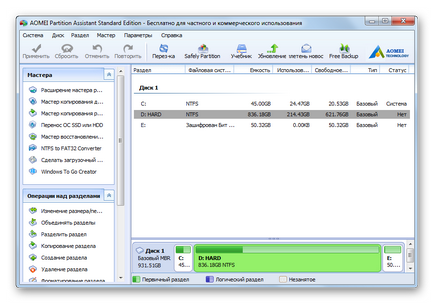
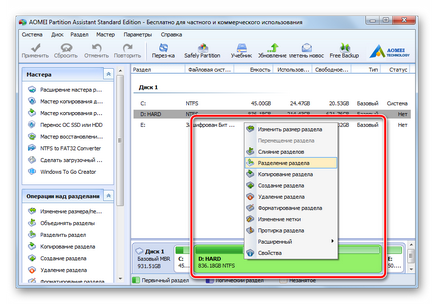
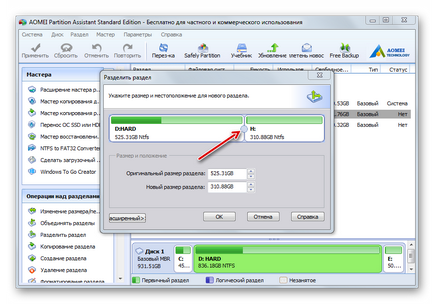
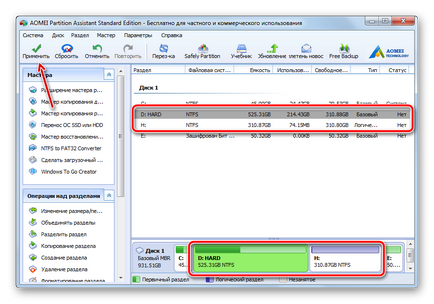
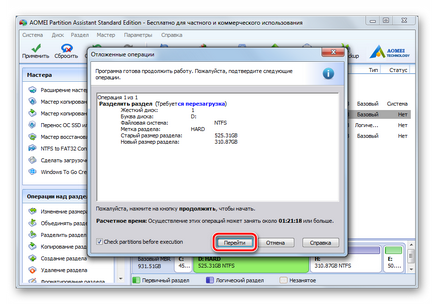
Făcând clic pe „Reporniți acum“. programul va crea un mic modul numit PREOS și să introducă-l la autostart. După aceea, Windows va reporni (salvați înainte ca toate fișierele importante). Datorită acestei diviziuni a modulului se va face la sarcina de sistem, așa că nu a durut. Operația poate dura o lungă perioadă de timp, deoarece programul verifică unitatea și integritatea sistemului de fișiere pentru a se evita deteriorarea peretelui despărțitor și a datelor.
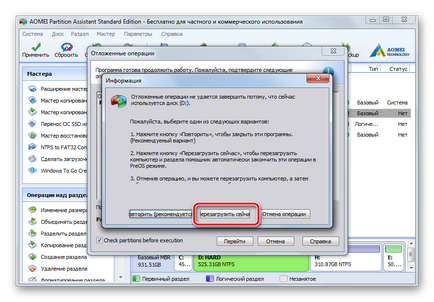
Astfel, toate utilizatorul trebuie să facă - specifica doar dimensiunea dorită a partițiilor, atunci programul va face totul în sine, care emite secțiuni în cele din urmă pe deplin realizabil. Rețineți că înainte de a apăsa butonul „Aplicare“ partiția nou creată în același mod poate fi împărțit în două. Windows 7 se bazează pe mass-media cu tabelul MBR care susține partiția în 4 secțiuni de max. Pentru un computer acasă, care va fi de ajuns.
Metoda 2: instrument Sistem Disk Management
Același lucru se poate face fără utilizarea de software terțe părți. Dezavantajul acestei metode constă în faptul că sarcinile îndeplinite de automatismul este complet absentă. Fiecare operațiune se efectuează imediat după parametrii de locuri de muncă. Plus faptul că separarea are loc direct în sesiunea curentă a sistemului de operare, repornire nu este necesară. Cu toate acestea, între diferitele acțiuni în procesul de urmărire a sistemului de instrucțiuni continuu colectează expirat informații de depanare, astfel încât, în general, timpul este petrecut nu mai puțin decât în metoda anterioară.
- pe etichetă "My Computer" click dreapta, selectați "Management".
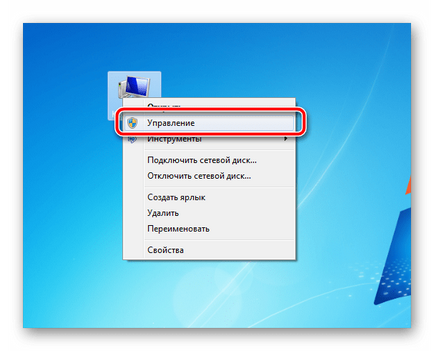

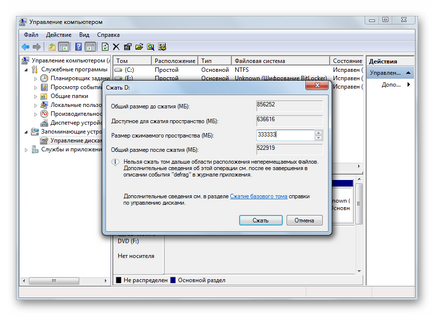
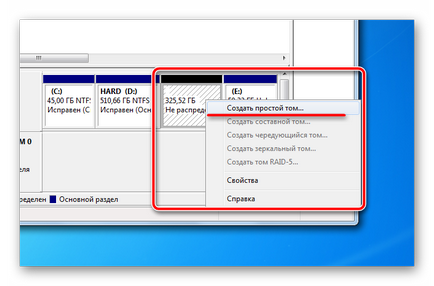
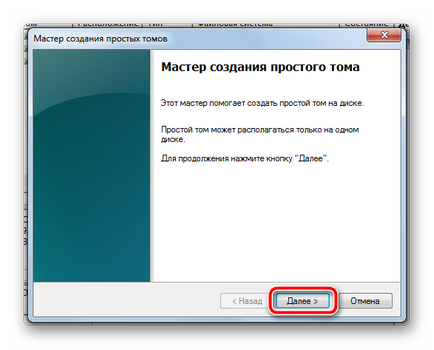
În fereastra următoare, confirmați dimensiunea noua partiție, apoi din nou "Next".
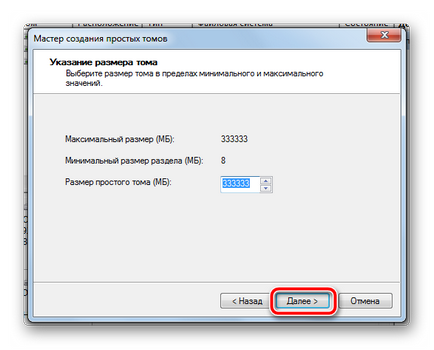
Acum atribui scrisoarea dorită selectând orice vânzare din lista drop-down, du-te la pasul următor.
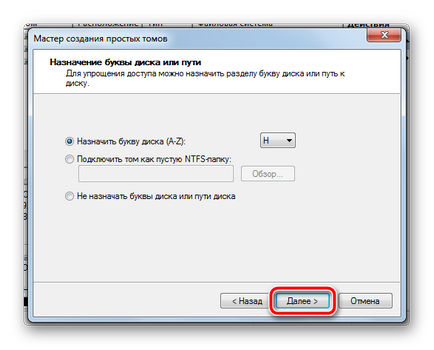
Alegeți formatul de sistem de fișiere, specificați un nume pentru noua partiție (este de dorit să se utilizeze alfabetul latin, fără spații).
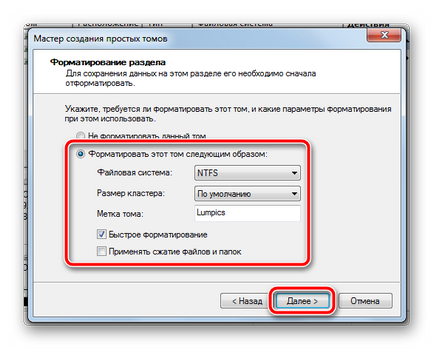
În ultima fereastră, verificați de două ori toți parametrii stabiliți anterior, și apoi faceți clic pe "Done".

În această operație este terminată, după câteva secunde, sistemul va fi o secțiune nouă, gata să lucreze. Reboot când este absolut nu este necesar, se va face în sesiunea curentă.
instrument încorporat oferă toate setările necesare pentru partiția creată, ar fi de ajuns pentru utilizatorul mediu. Dar aici este necesar să se efectueze fiecare pas manual, iar între ele doar stau și să aștepte pentru o anumită perioadă de timp până când sistemul colectează datele necesare. O colecție de date poate dura foarte pentru calculatoare mai lente. Prin urmare, utilizarea de software terță parte va fi cea mai bună opțiune pentru separarea rapidă și de înaltă calitate a hard disk-ului la numărul dorit de bucăți.
Fii atent înainte de a efectua operații asupra datelor, asigurați-vă că pentru a face o copie de rezervă și re-verifica parametrii stabiliți manual. Crearea de mai multe partiții pe computer se va șterge structura sistemului de fișiere pentru a organiza și partaja fișiere utilizate în diferite locuri pentru păstrarea în condiții de siguranță.
Suntem încântați să fie în măsură să vă ajute să rezolve problema.
La rândul său, ne puteți ajuta prea. chiar ușor.